Dism++如何修改系统设置 Dism++系统优化调整技巧
时间:2025-07-20 作者:游乐小编
dism++在系统优化中能提升性能、保护隐私、清理磁盘、修复系统;具体包括禁用无用服务、管理启动项、调整视觉效果、关闭数据收集、清理系统垃圾、修复损坏文件;使用时需注意避免过度优化、误操作、下载来源不明版本;其他工具如磁盘清理、任务管理器、ccleaner、火绒等也可辅助优化。

Dism++是一个非常实用的系统工具,它能让你深入Windows系统底层,进行各种设置调整和优化,远不止清理垃圾那么简单。它提供了一个相对直观的界面,让普通用户也能对那些平时难以触及的系统配置进行修改,从而提升系统性能、保护隐私,甚至修复一些顽固的系统问题。

解决方案
要使用Dism++修改系统设置并进行优化,流程其实挺直接的:
你得先确保下载的是Dism++的手机游戏本,并以管理员身份运行它。这是基础,没有管理员权限,很多深层操作都无法进行。

启动Dism++后,你会看到一个主界面。左侧通常是功能导航栏,右侧是具体操作区域。我们主要关注左侧的“工具箱”或“实用工具”(不同版本可能叫法略有差异)。
点击进入“工具箱”,你会发现里面琳琅满目的选项,其中“系统优化”是最常用的一个。点进去后,Dism++会列出大量可以调整的系统选项,它们通常按功能分类,比如“性能优化”、“隐私设置”、“网络优化”等等。
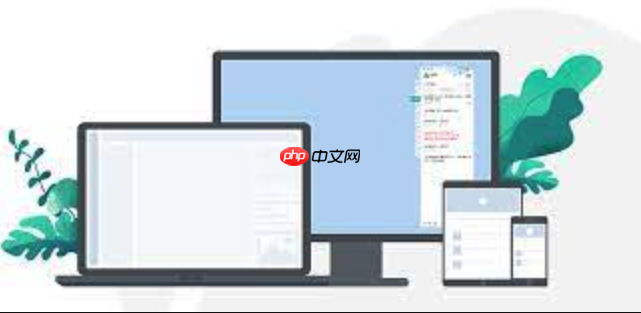
我的做法是,我会逐项浏览这些选项。每个选项旁边都会有简短的说明,告诉你它是什么,以及开启或关闭它的效果。比如,如果你觉得Windows的动画效果有些拖沓,就可以在“性能优化”里找到相关的选项,然后勾选禁用。如果你对隐私比较在意,那么在“隐私设置”里,可以关闭一些遥测数据收集、广告ID追踪等功能。
还有一些比较实用的,像是“启动项管理”,可以清理掉那些开机自启动却没什么用的软件,这能显著提升你的电脑启动速度。再比如“应用管理”,能帮你卸载掉一些Windows自带的、你根本用不上的UWP应用,省出不少空间。
选好你想调整的选项后,别忘了点击界面下方的“应用”按钮。Dism++会提示你这些更改可能需要重启才能完全生效。保存并重启,你的系统就按照你的意愿进行调整了。
Dism++在系统优化中具体能做些什么?
Dism++在系统优化这块,能做的确实不少,而且很多是系统自带工具无法轻易实现的。
它能帮你显著提升系统性能。比如,禁用那些你压根用不上的Windows服务,像打印机服务如果你没有打印机,或者传真服务。这些服务虽然平时不显眼,但它们在后台运行,会占用系统资源。通过Dism++,你可以安全地把它们关掉。清理启动项也是个大头,很多软件安装后会偷偷把自己设为开机启动,导致系统启动缓慢。Dism++能让你一目了然地管理这些启动项,禁止不必要的启动。此外,调整视觉效果,比如关闭透明效果、阴影等,也能减轻显卡负担,让系统运行更流畅,尤其对于配置不高的电脑来说,这点很关键。
在隐私保护方面,Dism++同样表现出色。Windows 10/11默认会收集很多用户数据,包括遥测、诊断数据等。Dism++提供了简洁的开关,让你能轻松禁用这些数据收集功能,关闭广告ID,从而更好地保护个人隐私,减少被追踪的可能。
磁盘空间清理是Dism++的另一大亮点。它不只是简单地清理浏览器缓存或回收站,它能深入清理系统垃圾文件,包括旧的Windows更新文件、驱动包缓存,甚至清理WinSxS组件存储。WinSxS文件夹经常会变得异常庞大,占用大量C盘空间,Dism++能安全地清理掉其中过时的组件,释放出可观的空间。
它还能进行一些系统维护和修复工作。例如,Dism++的“系统修复”功能,在某些情况下可以尝试修复损坏的系统文件,避免了重装系统的麻烦。
使用Dism++进行系统设置调整时有哪些潜在风险和注意事项?
任何强大的工具都有其两面性,Dism++也不例外。在使用它进行系统设置调整时,确实存在一些潜在风险,所以有些注意事项必须牢记。
最常见的风险就是“过度优化”。Dism++的功能太强大了,以至于有些人会不假思索地勾选所有“优化”选项,觉得越多越好。但事实并非如此。有些优化,比如禁用某些看似不重要的服务,可能会导致你某些软件无法正常运行,或者系统功能出现缺失。我见过有人禁用了一些看似无关紧要的服务,结果发现某些游戏或专业软件无法启动,或者网络连接出现问题。
误操作也可能导致系统不稳定,甚至蓝屏。比如,你可能在清理系统组件时不小心删除了重要的文件,或者调整了错误的注册表项(虽然Dism++的界面已经尽量简化了风险)。Dism++虽然有防护机制,但它不能完全阻止人为的错误选择。此外,某些优化可能与你现有的软件或硬件驱动发生冲突,这可能导致系统出现不可预测的行为。
所以,我的建议是:
备份是重中之重。 在你进行任何重大系统优化之前,请务必使用Dism++自带的系统备份功能,或者创建一个系统还原点。这是你唯一的“后悔药”。一旦出现问题,你可以迅速恢复到之前的状态。
逐项了解,不要盲目。 不要一次性勾选所有优化选项。花点时间阅读每个选项的说明,理解它的作用和潜在影响。如果你不确定某个选项是干什么的,或者不确定它是否会对你的系统产生负面影响,那么就不要动它。
分批操作,逐步测试。 别指望一次性把所有优化都搞定。你可以分几次进行,每次只调整一小部分,然后重启电脑,测试系统的稳定性。如果一切正常,再进行下一批调整。这样,即使出现问题,你也知道是哪一步操作导致的。
从最新渠道下载。 这一点非常重要。确保你从Dism++的游戏或信誉良好的软件下载站获取它。避免使用来路不明的版本,因为它们可能捆绑了恶意软件。
适度就好。 系统优化并非越多越好。很多时候,保持系统干净,定期清理垃圾,及时更新驱动和系统补丁,比过度优化更有效且安全。有时候,电脑慢不是因为没优化,而是因为硬件老旧或者软件太多。
除了Dism++,还有哪些工具可以辅助进行系统优化和设置调整?
当然,Dism++固然强大,但它也不是唯一的选择。Windows系统本身就带有一些工具,市面上也有很多第三方软件,可以作为Dism++的补充,或者在某些特定场景下发挥作用。
首先是Windows系统自带的工具,它们虽然功能不如Dism++全面,但胜在安全可靠,而且无需额外安装:
磁盘清理: 这是最基础的垃圾清理工具,能清理临时文件、回收站、下载的程序文件等。对于日常维护来说,它足够了。任务管理器: 不仅仅是查看进程,它在“启动”选项卡里可以管理开机启动项,在“服务”选项卡里也能禁用一些不必要的服务(但不如Dism++直观)。服务管理器 (services.msc): 这是一个更专业的服务管理界面,你可以手动启动、停止或禁用任何系统服务。这需要一些经验,因为误操作可能导致系统问题。注册表编辑器 (regedit): 这是Windows最深层的配置工具,几乎所有系统设置都在这里有对应的键值。但它风险极高,不建议不熟悉的用户随意修改。然后是第三方工具,它们各有侧重:
CCleaner: 这是一个非常老牌且广受欢迎的系统清理工具。它主要侧重于垃圾文件清理、注册表清理和浏览器缓存清理。它的界面非常友好,操作简单,适合初级用户进行日常维护。火绒安全软件/腾讯电脑管家/360安全卫士: 这些安全软件通常都集成了“一键优化”、“垃圾清理”等功能。它们的好处是功能全面,而且通常免费。但缺点是它们可能捆绑一些你不需要的功能,优化策略有时也比较激进,可能会禁用一些你本来需要的功能。Wise Care 365: 这是一个功能比较全面的系统优化套件,包括清理、优化、隐私保护、系统加速等模块。它提供了一站式的解决方案,界面也比较美观。Process Explorer/Process Monitor: 这两款是Sysinternals套件中的工具,它们不是直接的“优化”工具,更多是诊断工具。如果你想深入了解某个进程在做什么,或者某个文件、注册表项被谁访问了,它们能提供非常详细的信息。对于诊断更深层次的系统性能问题或冲突非常有帮助,但需要一定的技术背景才能有效利用。选择哪个工具,很大程度上取决于你的需求、技术水平和对风险的承受能力。Dism++在深度优化和精细控制方面有独特优势,而其他工具则可能在易用性或特定功能上表现更佳。
小编推荐:
相关攻略
更多 热门推荐
更多 热门文章
更多 -

- 神角技巧试炼岛高级宝箱在什么位置
-
2021-11-05 11:52
手游攻略
-

- 王者荣耀音乐扭蛋机活动内容奖励详解
-
2021-11-19 18:38
手游攻略
-

- 坎公骑冠剑11
-
2021-10-31 23:18
手游攻略
-

- 原神卡肉是什么意思
-
2022-06-03 14:46
游戏资讯
-

- 《臭作》之100%全完整攻略
-
2025-06-28 12:37
单机攻略
























